ps打造夢(mèng)幻光影效果的美女海報(bào)教程
時(shí)間:2024-02-24 17:17作者:下載吧人氣:35
先看一下最終效果:

1.新建一個(gè)文件,大小為1200*720像素,背景為白色。使用“漸變工具”設(shè)置漸變顏色#FFFFFF -#dcdddc從上到下拉出一個(gè)漸變。

將人物照片打開(kāi),并摳選出來(lái)載入到文件中。用“橡皮擦”工具,設(shè)置流量為85%來(lái)清除底部。

如果你摳選的人物邊緣太粗糙,可以繼續(xù)使用“橡皮擦”工具來(lái)修邊緣,這次流量可以控制在70%左右

這里可以用“加深工具”在其臉部及頭發(fā)部位加入一些陰影,使人物具有層次感。

使用“銹跡筆刷”如下圖將人物部分隱藏起來(lái)

2.下面開(kāi)始來(lái)調(diào)整,首先點(diǎn)擊圖層下方的“創(chuàng)建新的圖層或調(diào)整圖層”
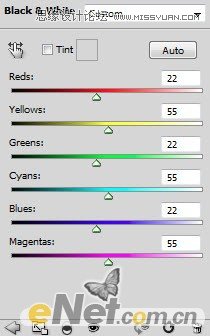
黑白
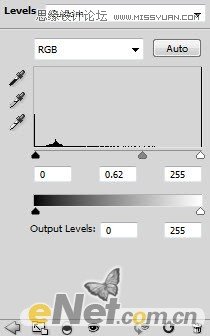
色階
并在色階的圖層蒙版上用黑色柔角畫筆在臉部涂抹,給其加亮

曲線

亮度/對(duì)比度
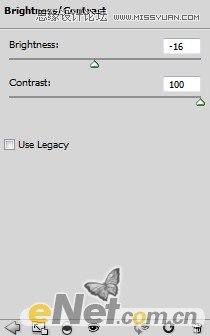
你將得到如下效果

3.載入鸚鵡模型,用“自由變換“工具調(diào)整到適當(dāng)大小,放在如圖位置

使用“橡皮擦“在鸚鵡尾部涂抹,這里要根據(jù)需要適當(dāng)設(shè)置”不透明度“

在鸚鵡層使用“創(chuàng)建新的圖層或調(diào)整圖層”
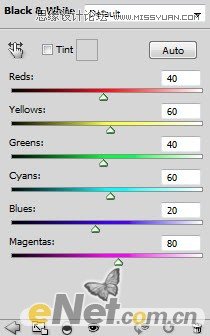
曲線
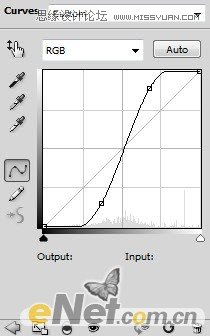
效果如下

4.下面可以添加第2個(gè)鸚鵡了,載入鸚鵡調(diào)整大小,放在下圖所示位置

同上,使用“橡皮擦“工具,調(diào)整適當(dāng)不透明度,將流量設(shè)置為40,如下圖涂抹

多復(fù)制幾次鸚鵡,并變換幾次,用色調(diào)調(diào)整出不同顏色,得到不同的鸚鵡

5.下面來(lái)制作抽象元素,添加一個(gè)圈.創(chuàng)建新層,使用橢圓工具繪制如圖實(shí)心圓。

將中心位置刪除掉

使用云筆刷,如圖將圓的各部位影藏,這里要調(diào)整不透明度,參數(shù)更具要求自己定

復(fù)制幾次圈,如上步同樣處理,制作其抽象元素,如下圖

6.下面在添加樹(shù)的紋理。用鋼筆工具摳選出一截樹(shù)干

在摳選路徑點(diǎn)擊鼠標(biāo)右鍵,選擇“建立選區(qū)“將羽化半徑設(shè)置為1px
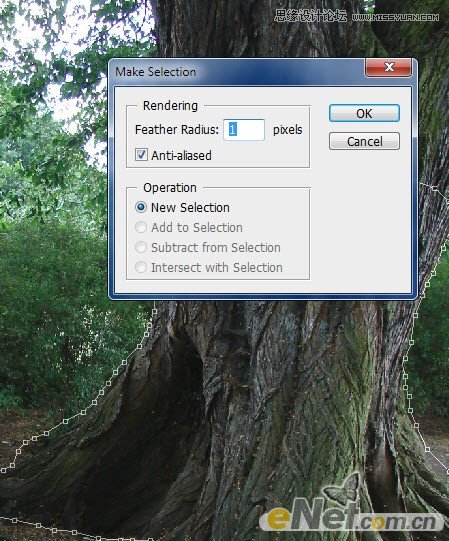
粘貼到文件中

并使用“變形“工具,制作出液體流動(dòng)的效果

使用柔角畫筆,調(diào)整不透明度及流量,半隱一些樹(shù)的部分

點(diǎn)擊圖層下方的“創(chuàng)建新的圖層或調(diào)整圖層”
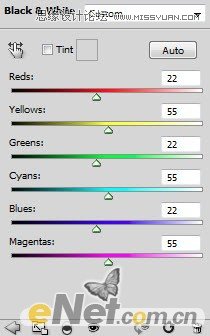
黑白
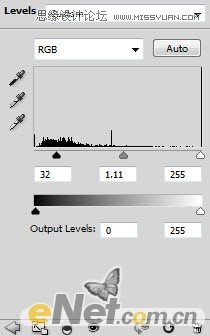
色階

曲線
效果

7.下面在添加一些元素,來(lái)得到結(jié)果。使用鋼筆工具在鸚鵡后面繪制一些路徑,調(diào)整不同顏色,將大小設(shè)置為3px,如下圖所示

使用云筆刷或用濾鏡,添加云霧效果,并且做出一些陰影

使結(jié)合更加自然,可以調(diào)整軟角畫筆,40%的不透明度與流量,在下方涂抹

用白色軟角筆,在頭部位置添加高亮,制作燈光效果

最后添加一些色彩與光線,得到最終效果

相關(guān)推薦
相關(guān)下載
熱門閱覽
- 1ps斗轉(zhuǎn)星移合成劉亦菲到性感女戰(zhàn)士身上(10P)
- 2模糊變清晰,在PS中如何把模糊試卷變清晰
- 3ps楊冪h合成李小璐圖教程
- 4ps CS4——無(wú)法完成請(qǐng)求,因?yàn)槲募袷侥K不能解析該文件。
- 5色階工具,一招搞定照片背后的“黑場(chǎng)”“白場(chǎng)”和“曝光”
- 6軟件問(wèn)題,PS顯示字體有亂碼怎么辦
- 7軟件問(wèn)題,ps儲(chǔ)存文件遇到程序錯(cuò)誤不能儲(chǔ)存!
- 8ps液化濾鏡
- 9LR磨皮教程,如何利用lightroom快速磨皮
- 10PS鼠繪奇幻的山谷美景白晝及星夜圖
- 11photoshop把晴天變陰天效果教程
- 12ps調(diào)出日系美女復(fù)古的黃色調(diào)教程
最新排行
- 1室內(nèi)人像,室內(nèi)情緒人像還能這樣調(diào)
- 2黑金風(fēng)格,打造炫酷城市黑金效果
- 3人物磨皮,用高低頻給人物進(jìn)行磨皮
- 4復(fù)古色調(diào),王家衛(wèi)式的港風(fēng)人物調(diào)色效果
- 5海報(bào)制作,制作炫酷的人物海報(bào)
- 6海報(bào)制作,制作時(shí)尚感十足的人物海報(bào)
- 7創(chuàng)意海報(bào),制作抽象的森林海報(bào)
- 8海報(bào)制作,制作超有氛圍感的黑幫人物海報(bào)
- 9碎片效果,制作文字消散創(chuàng)意海報(bào)
- 10人物海報(bào),制作漸變效果的人物封面海報(bào)
- 11文字人像,學(xué)習(xí)PS之人像文字海報(bào)制作
- 12噪點(diǎn)插畫,制作迷宮噪點(diǎn)插畫

網(wǎng)友評(píng)論